- Outeur Jason Gerald [email protected].
- Public 2023-12-16 10:50.
- Laas verander 2025-01-23 12:05.
Hierdie wikiHow leer u hoe u 'n USB -opstart op 'n Chromebook kan aktiveer. Dit kan slegs gedoen word nadat u die ontwikkelaarmodus geaktiveer het, 'n proses wat alle data op u Chromebook uitvee.
Stap
Deel 1 van 2: Aktiveer ontwikkelaarmodus
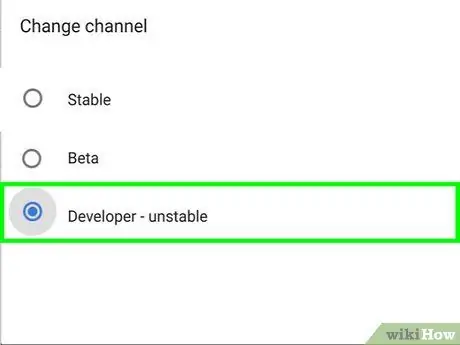
Stap 1. Maak 'n rugsteun van die data op u Chromebook
Deur die ontwikkelaarmodus in te skakel, word alle data op u Chromebook en alle aanpassings wat u gemaak het, uitgevee.
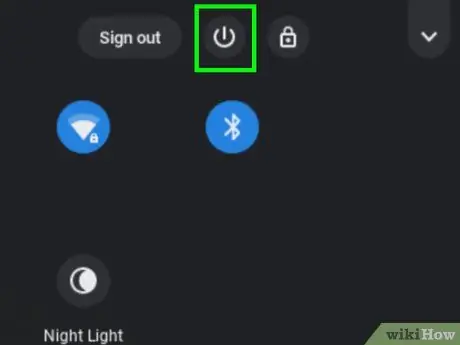
Stap 2. Skakel die Chromebook uit
Doen dit deur op die rekeningfoto in die spyskaart te klik en te kies Krag.
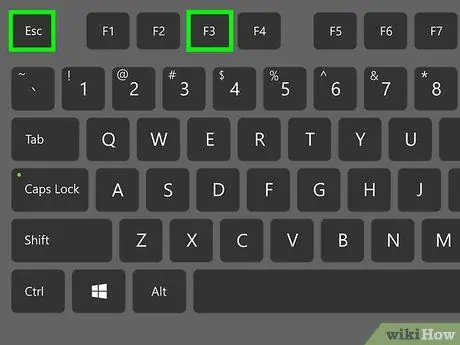
Stap 3. Druk gelyktydig Esc+F3 en aan / uit -sleutels
Die Chromebook sal aanskakel en u vra om herstelmedia in te voeg.
In sommige Chromebook -modelle moet u 'n skuifspeld of 'n ander klein voorwerp in die klein gaatjie aan die kant van die rekenaar steek terwyl u die aan / uit -knoppie ingedruk hou. As u 'n klein gaatjie aan die kant van die rekenaar vind wat 'Herstel' sê, probeer die gat

Stap 4. Druk Ctrl+D op die skerm Voeg herstelmedia in
Dit sal 'n bevestigingsboodskap na vore bring.
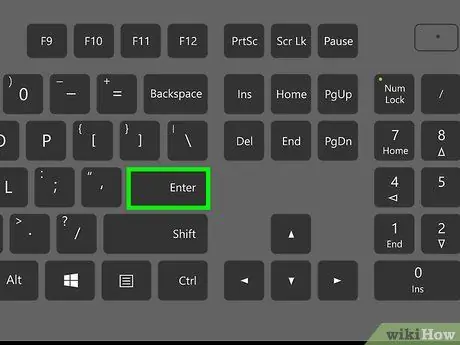
Stap 5. Bevestig deur op Enter te druk
Die Chromebook sal weer begin. As die omskakeling voltooi is, sal 'n boodskap verskyn wat sê OS -verifikasie is AF . Hierdie skerm sal altyd vertoon word elke keer as die Chromebook aangeskakel word.
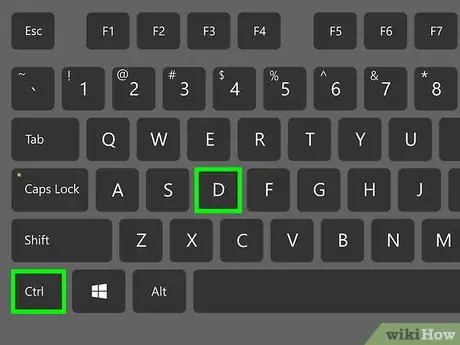
Stap 6. Druk Ctrl+D op "OS verifikasie skerm
Nou is die Chromebook in ontwikkelaarmodus.
Deel 2 van 2: Aktiveer maar USB
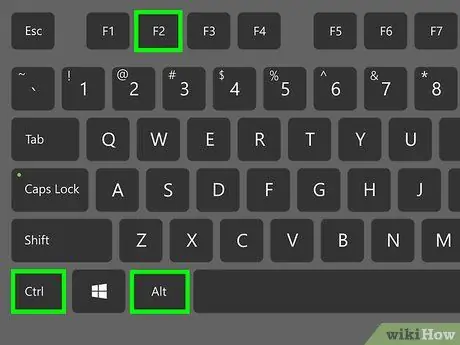
Stap 1. Druk Ctrl+Alt+F2 op die tuisskerm
Dit sal 'n konsole -venster oopmaak, 'n swart skerm met wit teks.
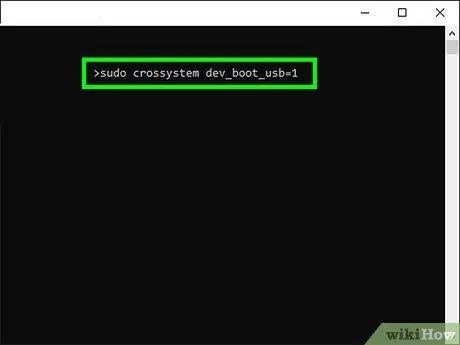
Stap 2. Tik sudo crosssystem dev_boot_usb = 1 in die venster
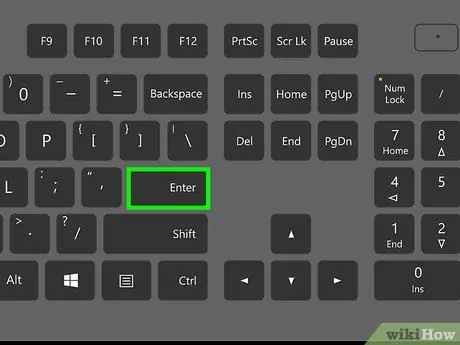
Stap 3. Druk Enter om die opdrag uit te voer
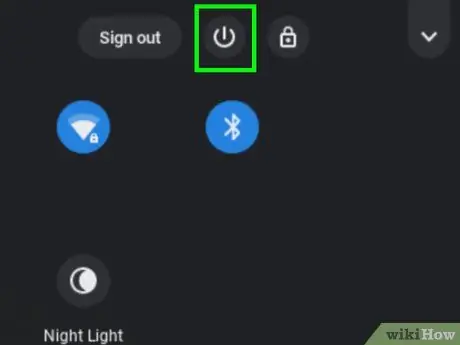
Stap 4. Plaas die USB -skyf (flash -skyf) wat u wil opstart
Nadat die USB -opstart aangeskakel is, kan u nou vanaf die flash drive deur die konsole -venster begin.
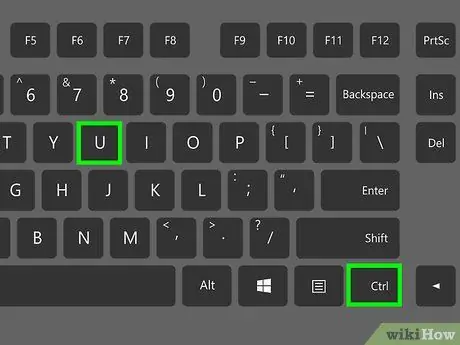
Stap 5. Druk Ctrl+U -knoppie op "OS verifikasie skerm
Die Chromebook sal weer begin vanaf die flash drive wat jy ingeprop het.






